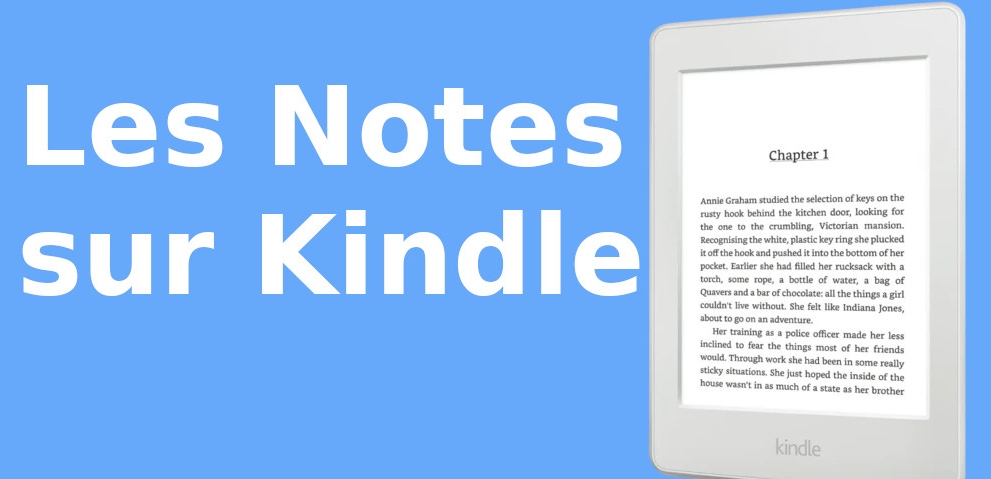
Si vous lisez beaucoup, vous aimez peut-être prendre des notes avec votre liseuse Kindle. Nous allons voir comment faire et comment exploiter cette fonctionnalité de fond en comble.
La prise de note n’est pas quelque chose que les lecteurs font souvent.
Mais, si vous lisez des livres qui ne sont pas de la fiction (des essais, des livres pour le travail, de la philosophie ou autre), vous avez sans doute besoin de prendre des notes pour retrouver plus facilement certains passages pertinents.
Si vous le faite sur un livre papier, vous devez souligner, utiliser des post-it ou écrire dans les marges du livre (ou sur une feuille à côté).
Nous allons voir comment vous pouvez faire cela sur votre liseuse Kindle. (pour vous aider, une vidéo est disponible en fin d’article)
Créer une note sur un ebook Kindle
Sur votre liseuse Kindle, vous pouvez créer simplement une note en soulignant un passage avec votre doigt.
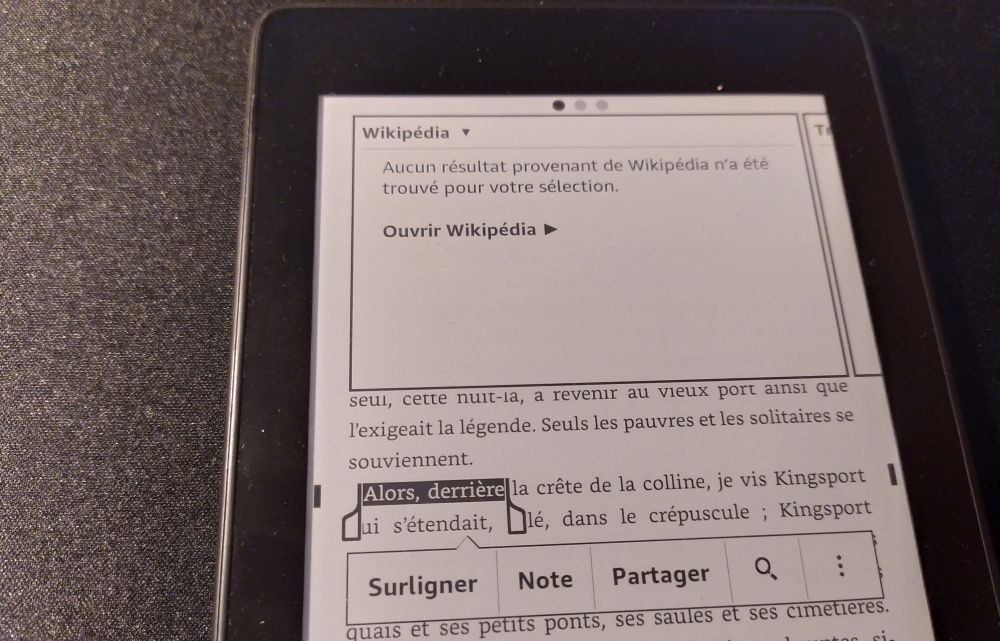
Passez votre doigt sur le texte pour sélectionner du texte et faire apparaître le menu
Attendez une seconde ou deux et vous verrez un menu apparaître. Vous avez alors différentes possibilités :
- ajuster la sélection si vous avez oublié un mot ou que vous souhaitez le raccourcir
- créer un surlignage : pour simplement sauvegarder ce morceau de texte sans ajouter de commentaire
- créer une note : cela sauvegarde le texte sélectionné et vous ouvre une boîte de saisie pour écrire un commentaire sur l’extrait que vous avez surligné
Vous pouvez valider votre sélection et les informations seront sauvegardées dans votre liseuse Kindle.
Comment accéder à ses notes sur la liseuse Kindle ?
Maintenant que vous avez lu votre livre et que vous avez créé une ou plusieurs notes, vous avez sans doute envie de les parcourir pour retrouver une information.
Dans ce cas, vous devez ouvrir à nouveau le livre, faire apparaître le menu (appuyer sur le haut de l’écran sur votre Kindle) et sélectionner « Aller A ».
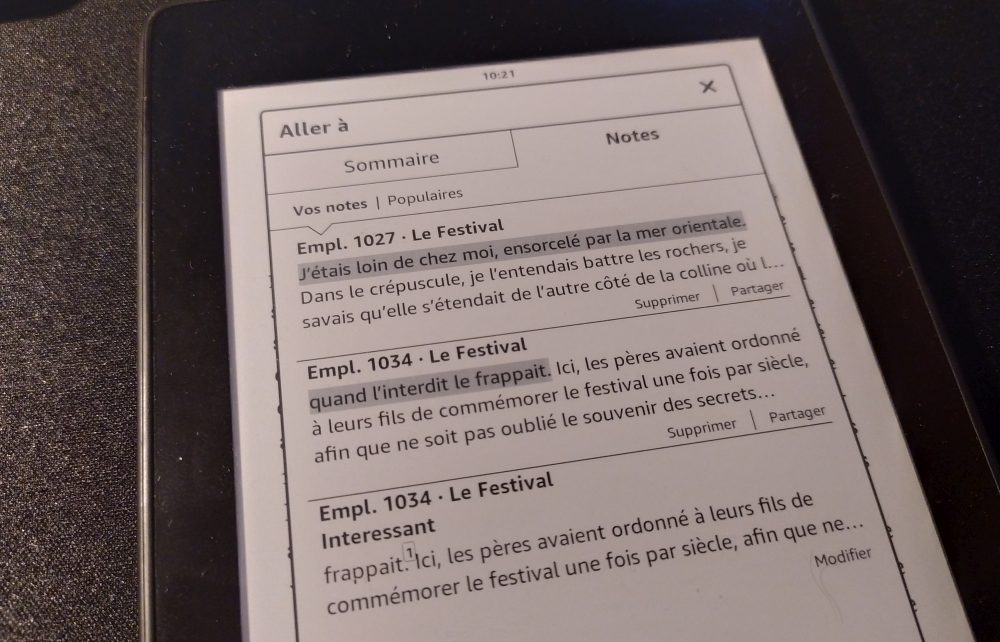
Les notes sont dans le même écran que le sommaire du livre
Ce menu affiche le sommaire du livre dans un premier onglet et, dans le second, la liste des notes du livre.
Vous pouvez ainsi facilement les retrouver et accéder aux passages intéressants de l’ebook.
Exporter les notes Kindle
Si vous avez envie de sauvegarder vos notes hors de votre liseuse Kindle, vous pouvez les exporter par email.
Pour faire cela, vous devez vous rendre dans le menu des notes de votre liseuse et choisir de vous les envoyer par email.
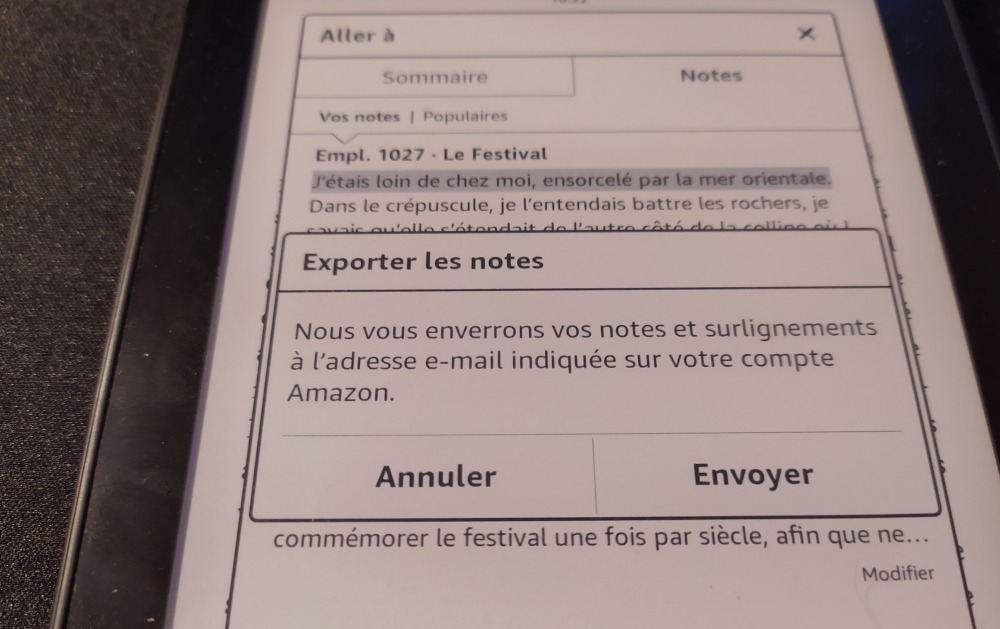
Menu d’export des notes Kindle : appuyer sur le bouton « Envoyer »
Un email avec les notes et surlignages du livre va alors vous être envoyé rapidement à l’adresse email de votre compte Kindle.
Pour que cela fonctionne, votre liseuse doit être connectée à un réseau Wifi.
Une fois l’email reçu, vous verrez qu’il contient deux fichiers.
Le premier est un fichier PDF qui contient les extraits soulignés ainsi que vos commentaires.
Le deuxième est un fichier au format CSV qui peut être ouvert avec un logiciel comme Excel ou Libre Office Calc.
Il contient ces mêmes informations, mais elles sont disponibles dans un format qu’il est possible de manipuler plus facilement.
Compléments sur les notes Kindle
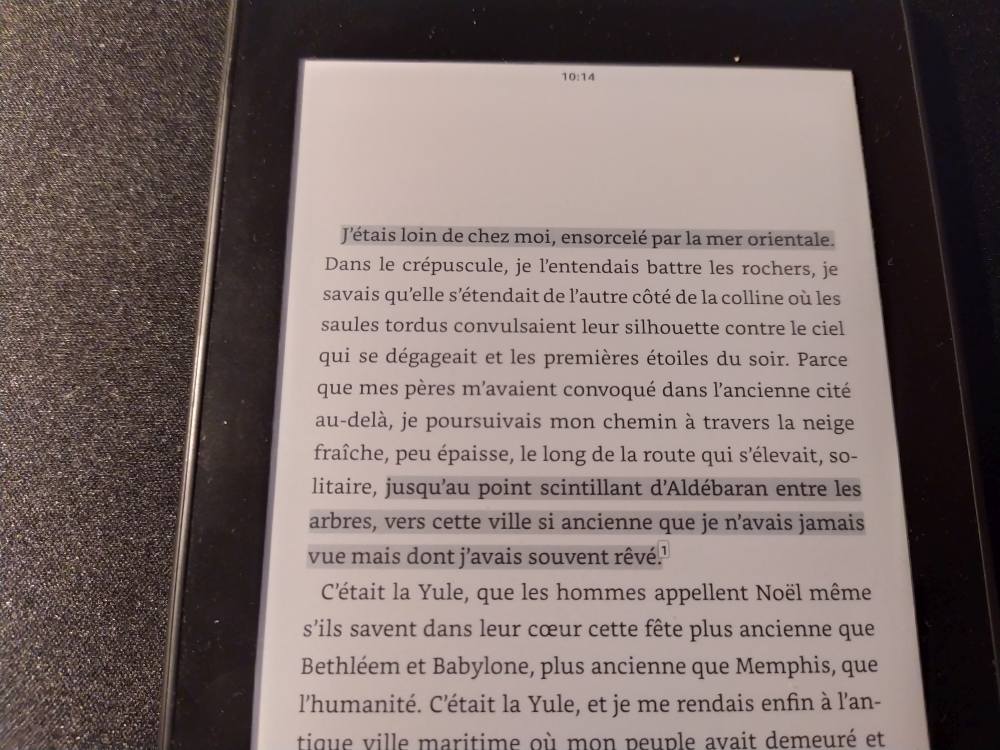
Voici les notes déjà existantes qui apparaissent sur votre liseuse
Vous remarquerez qu’il est possible de voir ce que les autres lecteurs ont souligné dans les ebooks Kindle.
De même, le site Good Reads – qui appartient à Amazon – permet de partager ses notes Kindle avec les autres membres de la communauté ( https://www.goodreads.com/blog/show/677-share-your-kindle-notes-and-highlights-with-your-friends-beta )
Je vous encourage à partager cet article et à laisser un commentaire si vous souhaitez ajouter quelque chose.
Si vous souhaitez voir tout ceci en vidéo, cela se passe ci-dessous :

 cliquez ici
cliquez ici

 Contenu rédigé par Nicolas. Le site Liseuses.net existe depuis 2012 pour vous aider à naviguer dans le monde des liseuses (Kindle, Kobo, Bookeen, Vivlio, etc) et faire la promotion de la lecture (numérique ou non). Vous pouvez en savoir plus en lisant notre page
Contenu rédigé par Nicolas. Le site Liseuses.net existe depuis 2012 pour vous aider à naviguer dans le monde des liseuses (Kindle, Kobo, Bookeen, Vivlio, etc) et faire la promotion de la lecture (numérique ou non). Vous pouvez en savoir plus en lisant notre page  Acheter une liseuse
Acheter une liseuse
Merci beaucoup monsieur, c’est très clair …
Bonjour,
Impossible d’accéder au menu « exporter les notes ». J’ai pris des notes sur un fichier pdf et ne sais comment les récupérer.
j’ai exactement le même problème et ne parviens pas à trouver de solution… en avez-vous trouvé une entre temps?
Exactement le même problème avec tous les formats « documents » sur Kindle. La fonctionnalité ne semble accessible que sur les livres « made in » Amazon.
Nicolas, pouvez-vous confirmer ?
Merci beaucoup de votre aide.
Je crois effectivement qu’il faut acheter le Livre sur la boutique Amazon afin que cela marche. Je vais voir si convertir le fichier pdf en format amazon kindle permet d’exporter les notes
Bonjour,
Merci pour cet article. Les options Surligner/note/exportation sont disponible sur toutes les Kindle ?
Bonne journée.
Cécile
Oui c’est sur toutes les Kindle.
Bonjour, cette fonctionnalité existe-elle sur d »autres marques que les kindle ?
Sur une kindle, est-ce que le surlignage marche sur un ficihier converti depuis EPUB vers AZW ?
merci !
Oui cela fonctionne sur les AZW et Mobi sur Kindle.
La fonction de note est disponible sur toutes les marques de liseuses.
Hello, j’ai des pdf de cours que mon prof d’université m’a envoyé. Je souhaite les lire depuis ma Kindle, surligner des passages, prendre des notes puis me les envoyer pour pouvoir les intégrer à mes fiches sur Word. Problème : le partage ne fonctionne pas.
J’ai donc converti ces pdf en MOBI grâce à Calibre, me les suis envoyés sur ma Kindle. Et là, ça ne marche toujours pas. Impossible de partager.
Je suppose qu’Amazon ne permet l’option de partage que pour les livres achetés sur la boutique Amazon (super le Monopole …). Existe-t-il une option pour récupérer les notes prises ?
ça me ferait véritablement chier d’avoir travailler tous ces cours pour rien.
Merci d’avance
Cela devrait fonctionner. Vous pouvez essayer de convertir au format AZW pour voir si cela fonctionne mieux.
Bonjour.j’au lu beaucoup de livres sur ma kindle et j ‘ai surligné maintes phrases. Hier, j’ai acheté un livre de Amazon et celui ci est telechargé sur kindle. Mais malheureusement toutes les phrases soulignées ont disparu de tous les livres. Comment puis-je pour les récuperer?
J’ai exactemnet le même problème ! Avez vous trouvé une solution ?
Merci beaucoup pour ces explications très claires.
Par contre, je n’arrive pas à exporter mes notes. L’indication en base l’écran est grisée donc non active.
Pouvez-vous m’indiquer comment faire pour la rendre active?
Je n’ai pas trouvé dans les différents documents que j’ai consultés.
Bonjour,
Est-ce possible de surligner des PDF, de prendre des notes et d’accéder au dictionnaire sur les Kindle svp?
En effet, les 2 premières options sont impossibles avec la Kobo Clara HD de mon conjoint.
Bonjour,
j’ai tout essayé et je n’ai jamais trouvé l’option « exporter » pour envoyer mes notes sur mon mail…
Comment puis-je faire pour avoir cette option d’exportation ?
Merci pour votre aide…
Bien coridalement
Bonjour, j’arrive à exporter et à faire envoyer sur une adresse mail @kindle.com – or je n’arrive pas à avoir accès à cette boîte mail. J’ai beau chercher… je ne trouve pas. Avez-vous une solution?
Merci !
Comment effacer tous les passages surlignés, après utilisation?
retrouver le livre « nu », sans annotations
Merci pour votre prompte réponse
Bonjour,
Je pose la même question que COURCOUX : comment supprimer toutes les notes et retrouver le livre sans notes ? Je ne trouve la solution nulle part, ni sur Kindle, ni sur Amazon. J’ai essayé de supprimer le livre pour le réinstaller ensuite, mais impossible de faire cela non plus.
Merci de votre aide.
Cordialement.
Je suis une grande lectrice de livres électroniques, toujours en Kindle PaperWhite. J’ai reçu (06/09/2024) un message d’Amazon-Kindle m’informant qu’à partir de novembre 2024, ils vont supprimer la fonctionnalité qui me permet d’obtenir un fichier avec mes Surlignements et mes Notes lorsque je le demande. Cela m’a plongé dans le désespoir. Je voudrais savoir si ce message d’Amazon fait référence aux livres que J’AI L’INTENTION D’ ACHETER sur Amazon-Kindle ou seulement à ceux que j’ai déjà achetés chez eux.
Je n’ai pas trouvé de moyen de leur demander cela directement. Quelqu’un peut-il m’éclairer là-dessus s’il vous plaît ?
Le message (06/09) d’Amazon Fr était : « Nous vous écrivons pour vous informer que vous ne pouvez plus modifier, supprimer ou créer de nouveaux dossiers de fiches de révision ou fiches de révision. Vous pouvez continuer à consulter les fiches de révision que vous avez créées précédemment depuis l’application Kindle jusqu’à ce que la fonctionnalité soit désactivée en novembre 2024.
Pour en savoir plus sur cette modification, consultez notre page de FAQ. Si vous avez des questions ou si vous avez besoin d’assistance, contactez le service à la clientèle Amazon». Inutile…